編輯:關於Android編程
本文接著實現“確認密碼”功能,也即是用戶以前設置過密碼,現在只需要輸入確認密碼
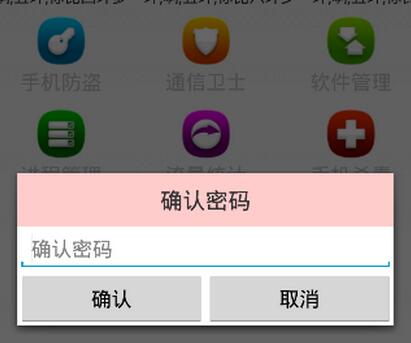
布局文件和《Android 手機衛士--設置密碼對話框》中的布局基本類似,所有copy一下,修改一點細節就搞定:
<?xml version="1.0" encoding="utf-8"?> <LinearLayout xmlns:android="http://schemas.android.com/apk/res/android" android:layout_width="match_parent" android:layout_height="match_parent" android:orientation="vertical"> <TextView android:background="#f00" android:text="確認密碼" /> <EditText android:id="@+id/et_confirm_psd" android:layout_width="match_parent" android:layout_height="wrap_content" android:hint="確認密碼" /> <LinearLayout android:layout_width="match_parent" android:layout_height="wrap_content"> <Button android:id="@+id/bt_submit" android:layout_width="0dp" android:layout_height="wrap_content" android:layout_weight="1" android:text="確認" /> <Button android:id="@+id/bt_cancel" android:layout_width="0dp" android:layout_height="wrap_content" android:layout_weight="1" android:text="取消" /> </LinearLayout> </LinearLayout>
代碼邏輯也基本類似,簡單的修改一下
/**
* 確認密碼對話框
*/
private void showConfirmPsdDialog() {
//需要自己去定義對話框的顯示樣式,所以要調用dialog.setView(view);
Builder builder = new Builder(this);
final AlertDialog dialog = builder.create();
final View view = inflate(this, R.layout.dialog_confirm_psd, null);
//讓對話框顯示一個自己定義的對話框界面效果
dialog.setView(view);
dialog.show();
Button bt_submit = (Button) view.findViewById(R.id.bt_submit);
Button bt_cancel = (Button) view.findViewById(R.id.bt_cancel);
bt_submit.setOnClickListener(new OnClickListener() {
@Override
public void onClick(View v) {
EditText et_confirm_psd = (EditText) view.findViewById(R.id.et_confirm_psd);
String confirmPsd = et_confirm_psd.getText().toString();
String psd = SpUtil.getString(getApplicationContext(),ConstantValue.MOBILE_SAFE_PSD, "");
if(!TextUtils.isEmpty(confirmPsd)){
//進入用戶手機防盜模塊
if(psd.equals(confirmPsd)) {
Intent intent = new Intent(getApplicationContext(), testActivity.class);
startActivity(intent);
//跳轉到新的界面以後需要去隱藏對話框
dialog.dismiss();
} else {
ToastUtil.show(getApplicationContext(),"輸入密碼錯誤");
}
}else{
//提示用戶密碼輸入為空的情況
ToastUtil.show(getApplicationContext(),"請輸入密碼");
}
}
});
bt_cancel.setOnClickListener(new OnClickListener() {
@Override
public void onClick(View view) {
dialog.dismiss();
}
});
}
以上就是本文的全部內容,希望對大家的學習有所幫助,也希望大家多多支持本站。
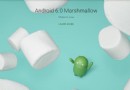 Android的基本世界觀——系統簡介,組件邏輯及其他
Android的基本世界觀——系統簡介,組件邏輯及其他
前言作為一個有半年余Android Developing折騰經驗的Android Developer(為什麼不說“開發經驗”呢?因為我仔細想了想,
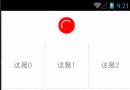 Android 自定義View UC下拉刷新效果(二)
Android 自定義View UC下拉刷新效果(二)
啦啦啦,這是山寨UC浏覽器的下拉刷新效果的第二篇,第一篇請移步Android 自定義View UC下拉刷新效果(一)我們看圖說話:主要工作1.下拉刷新的圓形向回首頁的圓形
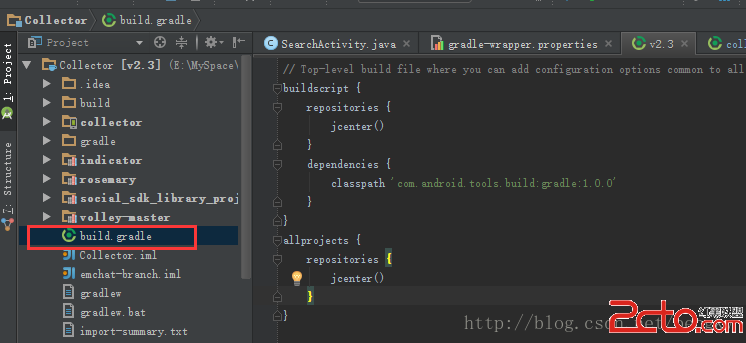 Android Studio導入GitHub上的項目常見問題(以圖片輪播開源項目為實例)
Android Studio導入GitHub上的項目常見問題(以圖片輪播開源項目為實例)
前言:github對開發者而言無疑是個寶藏,但想利用它可不是件簡單的事,用Android studio導入開源項目會遇到各種問題,今天我就以github上的一個圖片輪播項
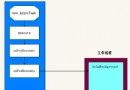 android studio for android learning (二十一 )異步任務AsyncTask加載美女圖片攻略及AsyncTask源碼詳解
android studio for android learning (二十一 )異步任務AsyncTask加載美女圖片攻略及AsyncTask源碼詳解
1.android 的UI線程阻超過5秒就會引發ANR(Application not responding)異常,如果等待超過3秒,你就會失去用戶。2.在android